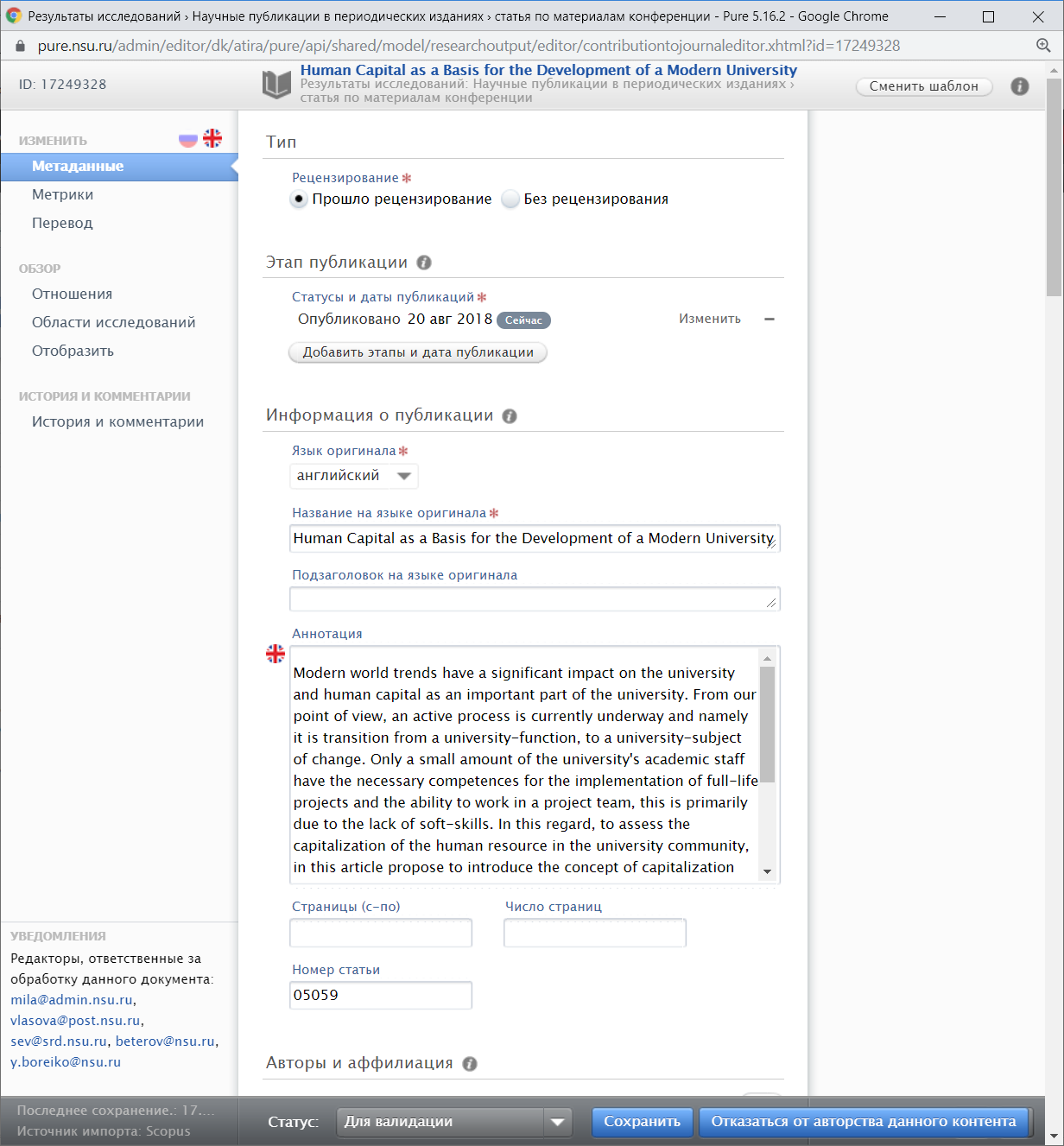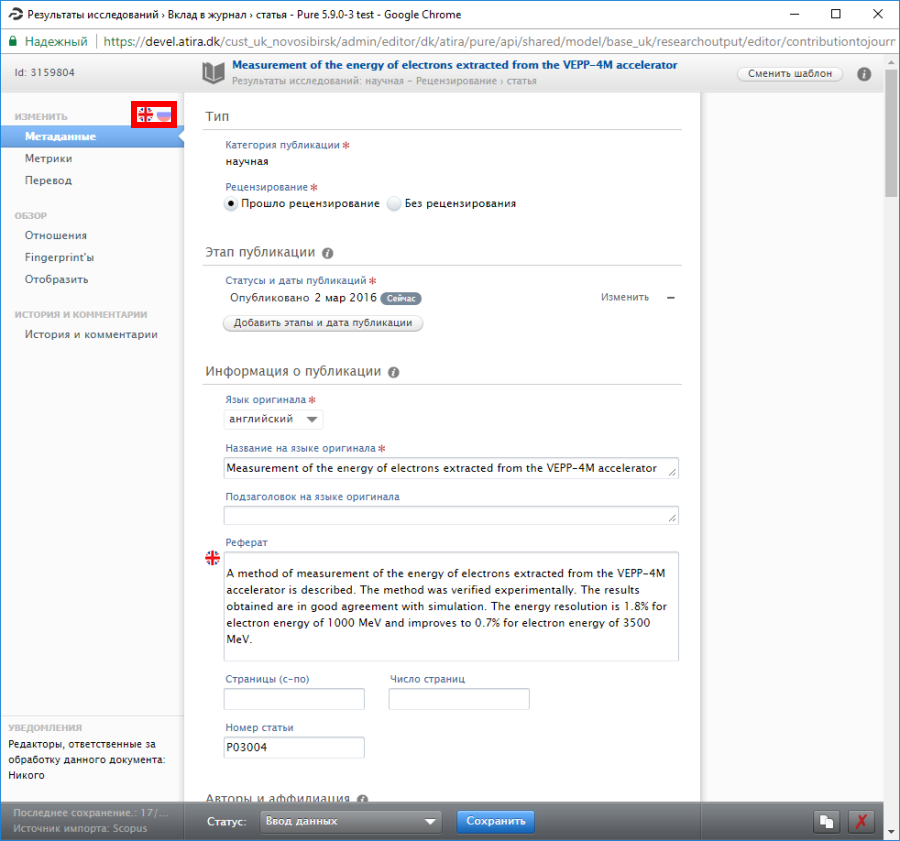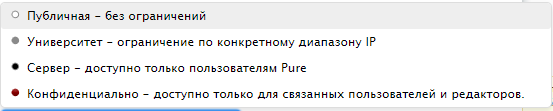...
Рис. 1.2 Список публикаций доступных для включения в отчет по подразделению, упорядоченный по году публикации
Для поиска и выбора публикаций доступны строка поиска и фильтр.
В строке поиска можно искать по части названия публикации, автору, названию подразделения автора, идентификатору публикации (DOI, Scopus ID, WOSID), названию издания и другим признакам публикации.
Выбор условий фильтра производится с помощью кнопки (Рис. 1.2). Условия на разные признаки публикаций комбинируются оператором "И". Внутри одного признака с несколькими значениями условия комбинируются по "ИЛИ".
Полезными могут быть следующие фильтры:
- Виды - выбор из справочника типов публикаций: "статья", "обзорная статья", "тезисы", "книга, в т.ч. монография, учебник" и других. Типы Патенты/Свидетельства о регистрации также относятся к результатам исследований, поэтому присутствуют в справочнике.
- Категории публикаций: "научная", "учебная", "научно-популярная", "иная". В отчеты, как правило, включаются публикации с категорией "научная".
- Состояние: "Опубликовано", "Отправлено", "Подготовка", "Принято в печать", "Электронная публикация перед печатью", "Неопубликовано". В отчеты, как правило, включаются публикации в состоянии "Опубликовано".
- Период, где имеется несколько признаков для выбора: год публикации, дата создания контента, дата изменения контента. Для года публикации можно выбрать текущий, последний год, интервал годов.
- Жизненный цикл выбирается из значений статуса публикации: "Ввод данных", "Для валидации - Создание/смена этапа", "Для валидации - Возврат", "Для ревалидации - Возврат", "Проверено - Движение". Публикации, которые включаются в отчет и в выгрузку для различных программ учета, имеют статус "Проверено".
- Источник импорта - первичный источник импорта публикации. Выбирается из значений "Создан вручную", "Scopus", "Web of Science", "Другие источники".
- Подразделения персон - выбор подразделения автора (внутренней персоны) из справочника подразделений. Если Вы являетесь отчитывающимся по подразделению и уже включен фильтр Мой контент со значением "Можно включить в отчет", то фильтр по подразделению избыточен.
Настроенный фильтр можно сохранить, чтобы бы быстро использовать его повторно. Для этого надо нажать на пиктограмму справа от фильтра, указать название фильтра (Рис 1.3) и нажать кнопку "Сохранить". Фильтр будет виден как пункт в разделе "Результаты исследований", если кликнуть на него, то он будет применен к списку публикаций справа. Сохраненный фильтр можно удалить, нажав крестик справа от названия фильтра. Также видно число результатов отобранных с помощью фильтра (161).
Рис. 1.3 Сохранение настроек фильтра
Для начала редактирования данных публикации необходимо из списка публикаций кликнуть на ее названии. Откроется окно редактора (карточка) публикации на разделе "Метаданные", в котором будут доступны для изменения все поля (Рис. 1.34).
Рис. 1.3 4 Карточка с редактируемыми метаданными публикации
...
Если публикация импортирована из внешних источников (Scopus, Web of Science, PubMed и других), то изменение метаданных, как правило, не требуется. Но можно дополнить отсутствующие данные публикации, сопоставить с результатами и активностями, учтенными в системе, установить видимость публикации. Также, в случае расхождений с данными издателя, можно следует исправить данные метаданные, неверно импортированные из онлайн-источника. Ниже показан пример метаданных публикации в редакторе публикации. Обратите внимание, что некоторые поля карточки имеют значок пиктограмму флажка слева, который означает, что данные поля имеют возможность ввода в разных языках, русском и английском. Переключение между языками карточки происходит с помощью значков выбора пиктограмм флага в левом верхнем углу карточки (Рис. 2.1).
Рис. 2.1 Окно метаданных публикации
| Якорь | ||||
|---|---|---|---|---|
|
В правой части названия в списке публикаций списка (Рис. 1.1) для каждой публикации отображается точка, цвет которой обозначает видимость статьи на портале. Для изменения видимости необходимо кликнуть на название статьи, перейдя на карточку публикации, внизу карточки выбрать требуемый параметр «Видимость», нажать «Сохранить» (Рис. 3.1).
...
Варианты значений параметра «Видимость» с цветовым кодом:
При выборе пункта «Конфиденциально» выводится сообщение со списком пользователей, редакторов и администраторов системы, имеющих доступ к просмотру данных о публикации.
Как правило, для Для всех вышедших публикаций следует выбирать пункт "Публичная - без ограничений", если нет других соображений.
| Якорь | ||||
|---|---|---|---|---|
|
...
| Информация | ||||
|---|---|---|---|---|
| ||||
Иногда при импорте авторы НГУ автоматически не сопоставляются с внутренними персонами Pure и назначаются внешними. Если Вы уверены, что автор является действительным работником или студентом НГУ, то измените персону в карточке публикации и замените ее внутренней персоной. При этом потребуется добавить все внешние аффилиации согласно источнику заново. Следует указывать подразделения, в которых автор работал на момент выхода публикации или в течение одного года до этого. Особенно важно добавить аффилиацию НГУ, как с внешней организацией, если она действительно присутствует в оригинале публикации. В этом случае публикация будет учтена автору или подразделению во внутренних программах НГУ, учитывающих публикационную активность. |
...